Перенос SAPUI5 приложения на мобильную платформу
Как выполнить перенос desktop версии SAPUI5 приложения на мобильную платформу?
Ни для кого не секрет, что SAPUI5 приложения легко импортируются и адаптируются на разных мобильных платформах и устройствах.
См. Adapting to Operating Systems And Devices
Безусловное преимущество фреймворка SAPUI5 заключается в том, что разработчик, будучи не знакомым с, не побоюсь этого слова, техническими нюансами внутренностей мобильных операционных систем, таких как, например, Android или IOS, может создать гибридное приложение для своего целевого пользователя.
См. Architectural overview of Cordova platform - Apache Cordova
Мобильной разработке последнее время уделяется много внимания, что также не является новостью. Приятно наблюдать, что сам SAP не обходит эту тему стороной, и предлагает разработчикам мощный и многофункциональный инструментарий для мобилизации своих бизнес решений.
См. Application Development in SAP Mobile Platform
О чем будет эта заметка?
В этой заметке я хочу продемонстрировать последовательность действий, которой должно быть достаточно для выполнения переноса SAPUI5 приложения на мобильную платформу Android.
В качестве демонстрации я буду использовать SAPUI5 демо приложение Employee Directory.
См. серию заметок про создание приложения на SAPUI5:
- Создание Web приложения с помощью фреймворка SAPUI5 (1)
- Создание Web приложения с помощью фреймворка SAPUI5 (2)
- Создание Web приложения с помощью фреймворка SAPUI5 (3)
- Создание Web приложения с помощью фреймворка SAPUI5 (4)
- Создание Web приложения с помощью фреймворка SAPUI5 (5)
- Создание Web приложения с помощью фреймворка SAPUI5 (6)
- Создание Web приложения с помощью фреймворка SAPUI5 (7)
- Создание Web приложения с помощью фреймворка SAPUI5 (8)
Что мне понадобится для выполнения переноса приложения на мобильную платформу?
Стоит обратить внимание на то, что все шаги, представленные ниже, будут выполняться в операционной системе Microsoft Windows #10. Дополнительно мне потребуется установить:
Node JS
Apache Cordova
Android Studio + Android SDK (см. Android Platform Guide)
Java SE Development Kit 8
Gradle
Создание проекта
Создайте новый проект вашего мобильного приложения, выполнив команду
cordova create См. Create the App
См. Project Command List
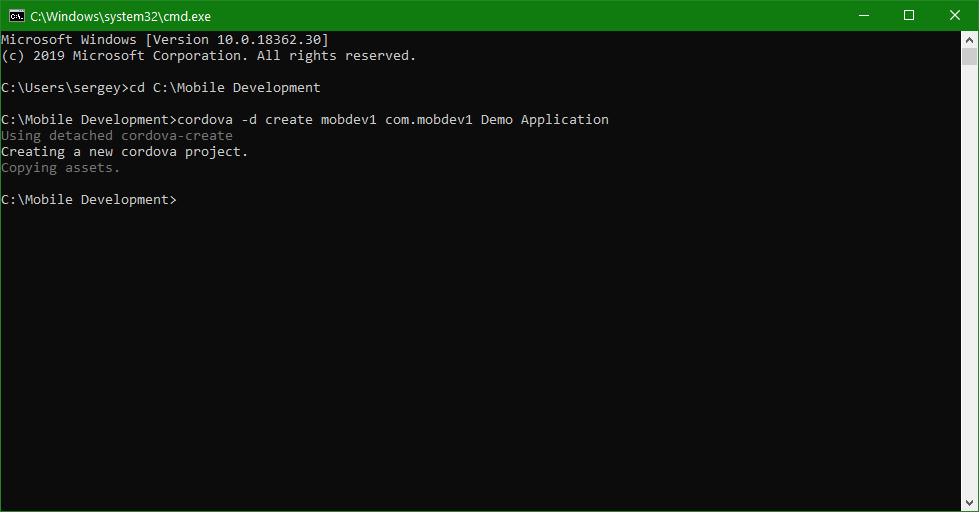
Добавление платформы
Добавьте необходимые платформы, которые должны быть доступны для вашего мобильного приложения. В моем случае это будет Android.
cordova platform add androidСм. Add Platforms
См. Project Command List
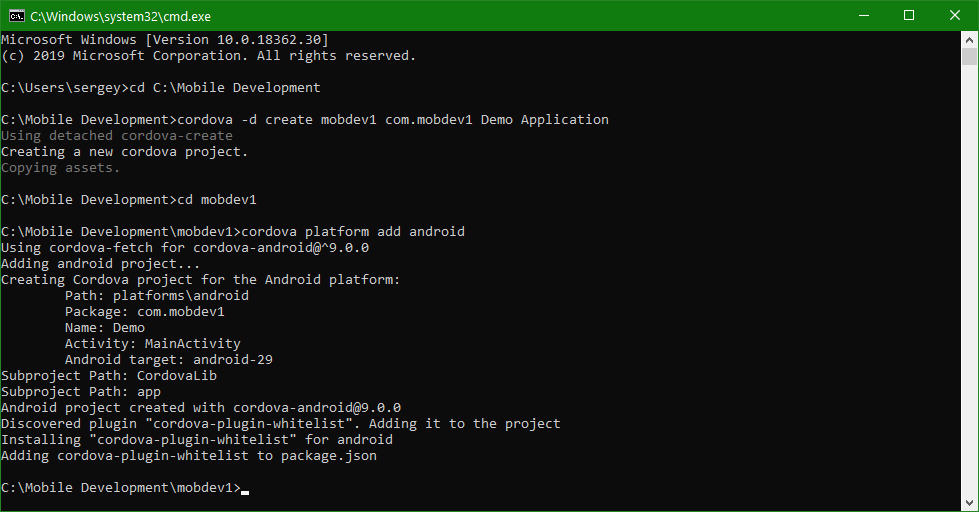
Обратите внимание на то, что в проект также был добавлен зависимый плагин Whitelist.
Перенос SAPUI5 приложения
Выполните перенос содержимого папки webapp, располагающегося в папке с дистрибутивом WebIDE, в папку www вновь созданного cordova проекта.
См. Folder Structure: Where to Put Your Files
Собираем мобильное приложение
Выполните команду
cordova prepareСм. Project Command List
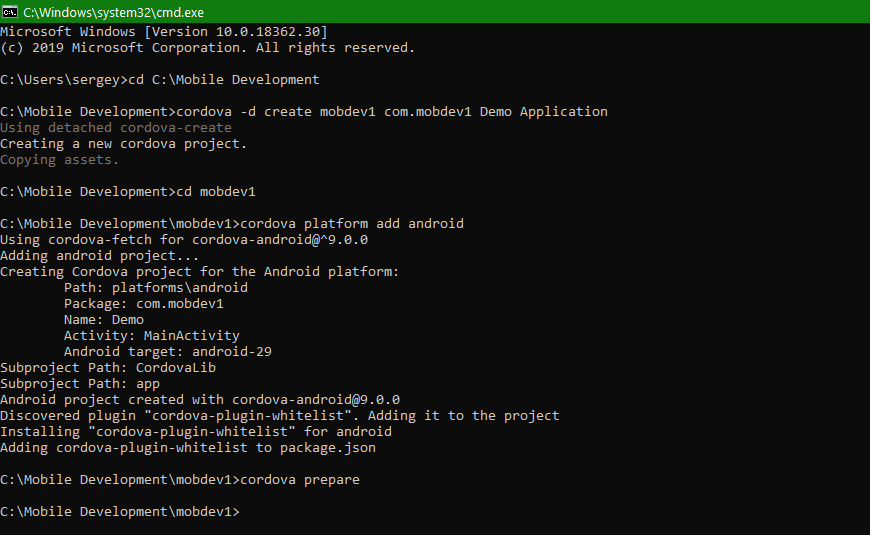
На следующем видеофрагменте представлена последовательность действий, в результате которой выполняется импорт нового проекта в Android Studio и последующий запуск Android эмулятора.
Чтобы сформировать APK файл, выполните команду
cordova buildПосле установки, запускаю новое приложение на мобильном телефоне